Ako zmeniť svoje zobrazované meno v Tabuľkách Google
Rôzne / / August 04, 2021
Väčšinu času, keď pracujete na programe zdieľaných hárkov, je každá revízia označená používateľským menom namiesto zobrazovaného názvu. Ak ste napríklad prihlásení do svojich Tabuliek Google pomocou účtu Gmail, povedzme [email protected], revízie sa zobrazia s názvom albertphillip7846. Ak chcete zmeniť svoje zobrazované meno v hárkoch Google, postupujte podľa nižšie uvedeného sprievodcu.
Tabuľky Google sú v dnešnej dobe veľmi obľúbené medzi mladou generáciou používateľov, začínajúcich podnikateľov a organizácií. Aj keď program Microsoft Excel stále dominuje, pokiaľ ide o tabuľkové aplikácie, Tabuľky Google určite získavajú na dôležitosti. Obe tieto platformy zdieľajú podobné rozhranie a je celkom praktické pracovať s nimi. Ľudia, ktorí používajú Tabuľky Google, sa však niekedy stretnú s rôznymi problémami a jedným z populárnych je spôsob, ako zmeniť zobrazovaný názov v Tabuľkách Google.
Vtipné názvy, ako napríklad albertphillip7846, môžu pri práci pre spoločnosť alebo organizáciu vyzerať celkom neprofesionálne. Ak teda chcete zmeniť svoje zobrazované meno v Tabuľkách Google, postupujte podľa našich podrobných pokynov a mali by ste to čoskoro urobiť.
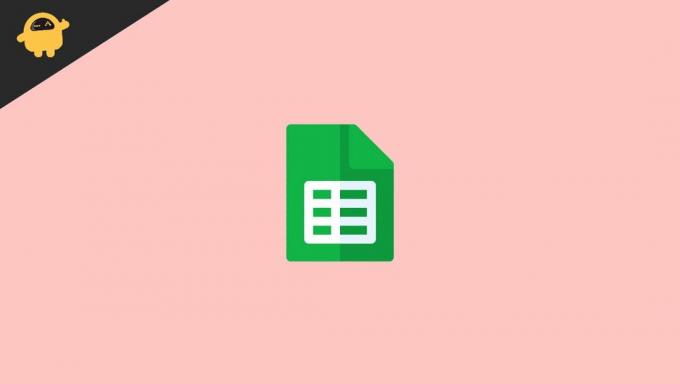
Ako zmeniť svoje zobrazované meno v Tabuľkách Google?
Zmena zobrazovaného mena v Tabuľkách Google vám zaberie niekoľko minút. Nasledujúce kroky vám pomôžu dosiahnuť to, čo ste hľadali.
- Najprv sa prihláste do svojho účtu Google vo svojom prehliadači.

- Teraz kliknite na ikonu profilu a zvoľte „Spravovať svoj účet Google“.

- V ľavej ponuke na obrazovke prejdite na položku Osobné informácie.

- V časti „Základné informácie“ kliknite na ikonu šípky vedľa položky Meno.
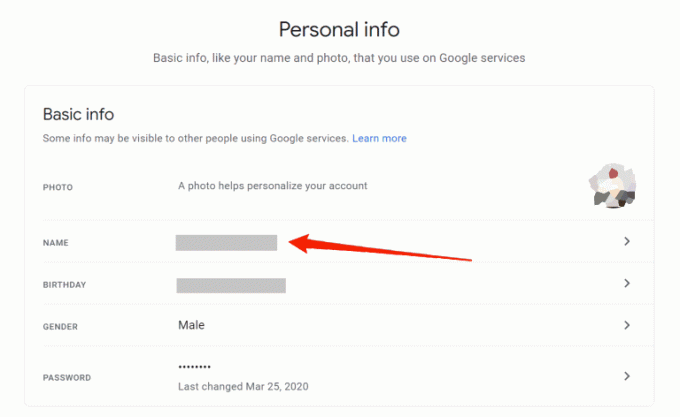
- Zadajte meno a priezvisko, ktoré chcete zobrazovať vo svojich Tabuľkách Google.
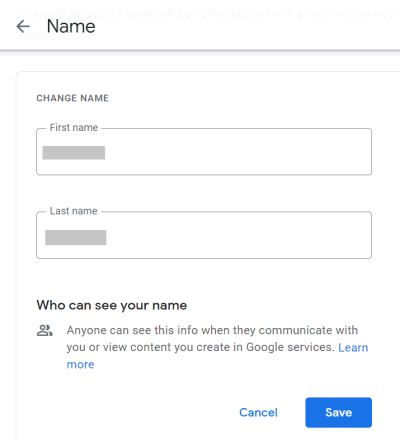
Reklamy
- Kliknutím na uložiť uložíte zmeny a ste hotoví.
Nezabudnite, že zmeny, ktoré uložíte, sa nezobrazia iba vo vašich Tabuľkách Google, ale všetky ostatné produkty Google zahŕňajú Dokumenty Google, Prezentácie a ďalšie. Okrem toho vám Google tiež umožňuje nastaviť prezývku, ktorá sa môže použiť namiesto vášho zobrazovaného mena, ak si ho nechcete nastaviť. Ak si chcete vo svojom účte Google nastaviť prezývku, môžete pokračovať nasledujúcimi krokmi.
- Navštívte https://aboutme.google.com.
- V časti Základné informácie kliknite na ikonu šípky vedľa karty Názov.
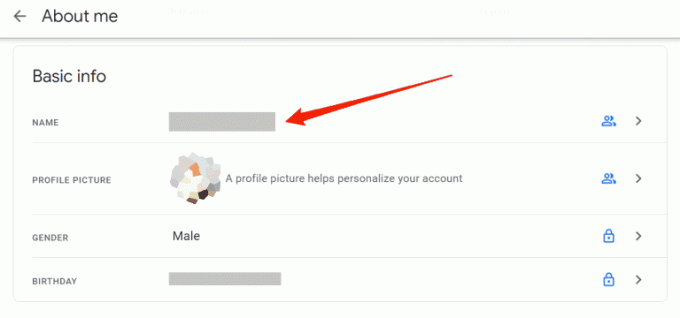
- Môžete vidieť dve možnosti, jednu na úpravu mena a druhú na nastavenie prezývky.

Reklamy
- Kliknutím na ikonu Pero vedľa karty Prezývka nastavíte novú prezývku.
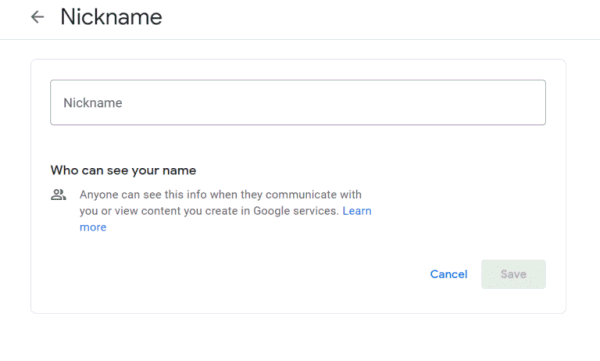
- Zadajte meno, ktoré sa vám páči, a uložte ho kliknutím na tlačidlo Uložiť.
Záver
Takže vidíte, zmena zobrazovaného mena v Tabuľkách Google nie je žiadny veľký problém. V skutočnosti automaticky zmení názov vo všetkých ostatných produktoch Google naraz. A najlepšie na tom je, že názov môžete zmeniť viackrát, pretože neexistujú žiadne obmedzenia.
Ak však používate účet, ktorý je starší ako dva týždne, existuje určité obmedzenie, že si nemôžete zmeniť meno viac ako trikrát za minútu. Som si však istý, že by vás to nemalo znepokojovať. Dajte nám vedieť, či bol tento článok užitočný, a tiež sa podeľte o svoje minulé skúsenosti a boje pri pokuse o zmenu zobrazovaného mena v službe Google.



